Содержание
- 1 Как напечатать объявление
- 2 Как сделать отрывные объявления
- 3 Как сделать отрывное объявление в Word
- 4 Как написать объявление в ворде с отрывными телефонами Видео
- 4.1 Понравилась статья — нажмите на кнопки:
- 5 Как сделать объявление в «Ворде»?
- 6 Объявление для окна
- 7 Флаеры
- 8 Объявление с отрывными листочками
- 9 Создание таблицы для текста
- 10 Изменение направления текста
Здравствуйте, уважаемые читатели сайта Comp-Profi! Если Вы хотите продать, купить, снять, взять напрокат какую-нибудь вещь или предмет, нужно, чтобы об этом знали не только Вы, но и другие люди. Для этого необходимо сделать объявление.
Разместить его можно в Интернете, например, на OLX, или, например, заказать в газете. Но в данной статье мы поговорим не об этом. Мы с Вами все сделаем самостоятельно на компьютере, используя программу MS Word.
Как напечатать объявление
Если Вы хотите сообщить людям какую-либо информацию, тогда достаточно просто напечатать нужный текст, крупным шрифтом.
Создайте новый документ в Ворд. Затем внизу, используя ползунок, подберите такой масштаб страницы, чтобы лист был виден полностью. Ориентацию страницы так и оставим книжной.
Напечатайте текст и выделите его полностью – нажмите на клавиатуре Ctrl+A.
После выделения, на вкладке «Главная» выбираем нужный вид шрифта и размер, у меня «Calibri» и «28».
Теперь отдельно выделите заголовок. Давайте сделаем его по центру – на вкладке «Главная» в разделе «Абзац» нажмите на кнопку с изображением полосок посередине. Теперь сделаем, чтобы все написанное было по ширине листа – выделите слова и нажмите кнопку со всеми одинаковыми полосками.
Можете распечатывать. Если объявление заняло только половину листа, то продублируйте его еще раз чуть ниже – скопируйте и вставьте надпись. Тогда можно будет разрезать листочек пополам, и вместо одного будет два.
Если в объявлении не должно быть много написано, а нужен просто короткий текст, чтобы люди обращали на него внимание, тогда делаем следующие.
Сначала изменим ориентацию листа на альбомную. Подробно об этом можете прочитать в статье: как сделать одну страницу в Ворд альбомной. А если вкратце, тогда открываем вкладку «Разметка страницы» и в разделе «Параметры страницы» нужно нажать «Ориентация».
Снова подберите масштаб, используя ползунок внизу справа, таким образом, чтобы лист был виден полностью. После чего напечатайте нужные слова.
Выделите их полностью – нажмите Ctrl+A. Выбираем нужный вид шрифта и его размер. Поместим написанное по центру, нажав на кнопку с соответствующим изображением полосок. Если хотите можно сделать текст жирным, или курсивом – для этого нажмите на кнопку с буквой «Ж» или «К».
В выпадающем списке с размером шрифта, максимальный 72, если нужно сделать надпись большего размера, тогда кликните по самому числу два раза левой кнопкой мыши и наберите нужное значение, у меня 85.
Обычное объявление с текстом мы сделали. Печатайте его, разместите по центру, выделите жирным важные слова.
Как сделать отрывные объявления
Если Вам нужно, чтобы в объявлении можно было отрывать листики, тогда использовать для этого нужно таблицу и подходящее направление текста.
Откройте текстовый редактор, перейдите на вкладку «Вставка» и кликните по пункту «Таблица». Выделите мышкой квадратики, из которых она будет состоять. У меня это 10х2, то есть получится 10 отрывных листиков. Можете сделать и меньше и больше. Чтобы добавить выбранный размер таблицы на страницу, жмем мышкой, в той области, которую выбрали, по правому нижнему квадрату.
Подробно о том, как сделать таблицу в Word, можно прочесть, перейдя по ссылке.
После того, как таблица появится на листе, нужно сделать так, чтобы вверху можно было напечатать нужные слова. Для этого объединим все верхние ячейки в одну.
Сначала выделите их – жмите левую кнопку мышки на левом поле листа напротив верхней строки с ячейками. Дальше перейдите на вкладку «Работа с таблицами» – «Макет». В разделе «Объединение» выберите «Объединить ячейки».
Когда вверху вместо 10 будет 1 ячейка, напишите в ней что нужно. Затем поставьте курсор на первую ячейку во второй строке.
Кликните правой кнопкой мышки по первой ячейке второй строки и выберите из контекстного меню «Направление текста».
В следующем окне в разделе «Ориентация» выберите один из вертикальных вариантов и нажмите по нему. Затем жмите «ОК».
Поменяйте таким же образом ориентацию для надписей и в остальных ячейках.
Затем введите те данные, которые должны быть на листиках, чтобы люди их отрывали. Чаще всего, это номер телефона, по которому с Вами можно связаться, и краткая информация о товаре или услуге, которую Вы предоставляете.
Выделяем напечатанное в первой ячейке и копируем его – нажмите Ctrl+C
Вставьте скопированное в остальные ячейки – ставьте курсор в ячейку и нажимайте Ctrl+V.
После того, как заполните все отрывные листочки, выделите их – поместите курсив мышки на поле и нажмите левую кнопку.
Теперь давайте сделаем, чтобы текст в небольших прямоугольничках, был размещен по центру. Перейдите на вкладку «Работа с таблицами» – «Макет». В разделе «Выравнивание» выберите из представленных кнопок ту, в которой полоски размешены по центру.
Если текста не много, тогда можно уменьшить ширину данных ячеек.
Не снимая выделение с ячеек, жмите по любой правой кнопкой, и выберите из контекстного меню «Свойства таблицы».
В следующем окне перейдите на вкладку «Столбец». Видите, вверху указано, с какими столбцами мы работаем: «Столбцы 1-10». Поставьте галочку в поле «Ширина». Впишите подходящую ширину, у меня 1,9 см, в поле «единицы» выберите «Сантиметры». Нажмите «ОК».
Подбирайте подходящее значение ширины для ячеек с отрывными частями. Если там очень много информации, тогда можно или сделать их меньше, в примере 10, а Вы сделайте 7, или можно уменьшить размер шрифта для данного текста.
Часть объявления, в которой указаны номера телефонов, уже готова. Теперь давайте разберемся с верхней ячейкой, в которой необходимо дать основную информацию.
Выделите ее и перейдите на вкладку «Главная». Можно увеличить шрифт, я поставила 18, изменить вид шрифта, я так и оставила «Calibri». Разместите текст по центру – это кнопка, на которой все полоски нарисованы по центру.
Чтобы текст не был слишком близко к краям таблицы, и не смотрелся забито, отодвиньте нижнюю границу немного вниз – наведите курсор на нее, и когда он примет вид стрелочек, зажмите левую кнопку мыши и потяните вниз.
Теперь нужно, чтобы надпись находилась не сверху, а посередине ячейки. Перейдите на вкладку «Работа с таблицами» – «Макет». Дальше кликните «Выравнивание» и выберите кнопку с изображением всех полос по центру.
Объявление с отрывными листочками в Word готово. На одном листе можно сделать не одно, а несколько штук. Для этого выделите его целиком – наведите на него курсор и нажмите на стрелочки в левом верхнем углу таблицы. Скопируйте таблицу – Ctrl+C.
После этого вставьте их на лист еще нужное количество раз – Ctrl+V. У меня на одном листе поместилось 3 штуки.
Сделать объявления с отрывными листочками можно по-разному. Вот еще один пример. Здесь всего 7 частей с номерами телефонов, но на одном листе их поместилось аж 6.
Если Вы хотите скачать то, что мы сделали во время написания статьи, тогда предлагаю файл, он так и называется «пример объявления».
Скачать его можно с Яндекс Диска, перейдя по ссылке:
В нем Вы найдете все четыре типа объявлений, про которые я рассказывала.
Надеюсь, у Вас все получилось. Если остались вопросы, и у Вас не получилось создать объявление в Ворде, тогда пишите в комментариях.
Поделитесь статьёй с друзьями:
Несмотря на то, что век компьютерных технологий уже давно наступил и смело шагает вперёд, всё ещё частенько можно встретить на улицах на специальных досках и стенах бумажные объявления с отрывными номерами телефонов. Такой вид рекламы и распространения всё ещё пользуется достаточной популярностью.
В этой статье я расскажу о том, как сделать объявления в Word. В результате вы получите файл, который можно и размножить. Останется только надрезать по линиям отрывные фрагменты с номером телефона и приклеить в нужном месте.
Для начала откройте чистый лист Word и в верхнем меню выберите вкладку «Вставка», нажмите на кнопку «Таблица». Выберите мышкой необходимые параметры таблицы – количество граф и строк. Количество граф определяет количество отрывных кусочков в объявлении, например, я выберу 9. А количество строк должно быть 2.
Выберите нужное, и кликните левой кнопкой мышки. Таблица сразу появится на листе.
Объявление в Word должно содержать какой-либо текст наверху. Чтобы его написать, необходимо сначала объединить все ячейки в первой строке, то есть сделать из них одну большую ячейку. Для этого выделите всю первую строку, нажмите правой кнопкой мышки и выберите «Объединить ячейки».
Ячейки объединились. Теперь можно написать текст объявления – кликните мышкой в ячейку и начните печатать текст.
При необходимости можно отформатировать текст – изменить шрифт и ориентацию.
Теперь объявление в Word нужно наделить контактным телефоном, который будут от него отрывать. Для начала нужно сделать так, чтобы текст там записывался вертикально, а не горизонтально. Для этого выделите всю вторую строку и нажмите правой кнопкой мышки, выберите «Направление текста».
Появится окно, в котором выберите одно из вертикальных положений текст и нажмите кнопку «Ок».
Текст в ячейках сориентировался вертикально. Теперь установите в ячейке курсор и напишите номер телефона и другие данные, при необходимости.
Скопируйте текст в ячейке его и вставьте во все остальные ячейки, чтобы заполнить их. Можно отформатировать этот текст, если требуется.
Объявление в Word почти готово для распечатки и размножения. Но нужно оптимизировать его, чтобы расход бумаги был экономным. Чтобы на одном листе было несколько объявлений, скопируйте его и вставьте ниже.
Всё. Теперь можно нужное количество и разрезать отрывные части.
14:01
Людмила
Просмотров: 5357
Как написать объявление в ворде с отрывными номерами телефона? Если вам необходимо что-то продать или предложить какие-то услуги, то для этого необходимо дать объявление. Про объявления на Авито и в газету мы говорить не будем. Выберем самый простой и безотказный способ – объявление на уличной доске. От руки такие объявления писать долго и как-то не солидно.
А у меня такой почерк, что не каждый и прочитает его. Поэтому лучше всего сделать объявление на компьютере. Наверняка у вас дома есть компьютер или ноутбук, а если нет, то на работе наверняка найдется. Просто напечатать объявление сможет любой из вас, но как сделать его притягательным и привлекательным, а главное, чтобы номера телефонов не пришлось переписывать.
Для этого надо написать объявление так, чтобы интересующийся человек мог легко оторвать номер телефона и взять его с собой. Итак, приступим…
Как написать объявление в ворде с отрывными телефонами Видео
Самое удобное, это написать объявление в текстовом редакторе Word. Нам понадобится таблица.
Если хотите, то можно добавить красивую рамку в объявление или картинку. Если необходимо изменить расстояние между строками, то читайте здесь.
Показывать создание объявления я буду на примере Word 2010, но в других версиях все делается почти так же.
Открываем программу, переходим на вкладку Вставка, кликаем по иконке с таблицей и выделяем первые две строчки таблицы.
Первая строка таблицы нам нужна для текста объявления, поэтому все колонки этой строки необходимо объединить. Для этого выделяем все ячейки первой строки, кликаем по выделенному правой кнопкой мыши и в выпадающем меню выбираем пункт Объединить ячейки.
Пишем в первой строке текст нашего объявления. Теперь выделяем втору строку таблицы, и выбираем пункт Направление текста. Выбираем необходимое направление текста и жмем на кнопку ОК.
Пишем в первой ячейке номер телефона, форматируем текст, копируем его, и вставляем в остальные ячейки таблицы.
Можно страницу с объявление сделать цветной, что ваше объявление выделялось на фоне остальных. Это я покажу в видео ролике ниже.
Если что-то не понятно, то посмотрите видео Как написать объявление с отрывными телефонами:
Удачи Вам, Людмила
Понравилась статья — нажмите на кнопки:
Когда возникает необходимость продать что-либо или предложить какие-либо услуги, то лучшим способом продвижения информации были и остаются по сей день объявления. За последние несколько десятков лет изменилось лишь то, что помимо бумажных объявлений, расклеенных по всем поверхностям в городе, можно использовать и площадки в Интернете.
Для многих людей привычные бумажные объявления остаются более подходящим вариантом. И когда почти в каждом доме есть персональный компьютер или ноутбук, создать рекламную афишу можно в популярном текстовом редакторе «Ворд» своими руками.
Как сделать объявление в «Ворде»?
Запоминающаяся и уникальная – залог успеха почти любого дела. Важно суметь привлечь будущих клиентов простой надписью на бумаге и создать видимость того, что им жизненно необходимы предлагаемые услуги.
Справиться с поставленной задачей поможет объявление. В «Ворде» можно создать рекламную листовку любого формата. Но дизайнерам следует помнить о сочетании цветов: красные буквы на синем фоне оттолкнут любого прохожего.
Информация должна быть представлена наиболее полно, но в то же время лаконично. Суть необходимо изложить в нескольких предложениях, которые сразу бросятся прохожим в глаза.
В «Майкрософт Ворде» можно набрать любой текст и при помощи форматирования шрифта добиться любых целей. Но для начала необходимо определиться с типом объявления.
Прежде чем решать проблему того, как сделать объявление в «Ворде», пользователю потребуется точно понять, к какому типу относится его рекламная листовка.
Объявление для окна
такого типа обычно печатается на одном листе А4. Для правильного оформления требуется использовать зеркальную печать. Для данного типа нет необходимости создавать неповторимый и притягивающий внимание внешний вид. Как правило, они выполняют ознакомительную функцию: сообщают об изменениях, дополнительных услугах и так далее.
Флаеры
Яркие рекламные листовки подкидывали в ящики почти всем. Обычно они сообщают о каком-либо мероприятии в определенной организации: открытии скидочного сезона, начале набора на обучающие курсы, приглашение на открытие. Для создания флаеров требуется больше всего времени. Создается фон, затем печатается текст и добавляется логотип компании. По желанию можно добавить изображения и графические объекты.
Объявление с отрывными листочками
Не составит труда понять, как написать объявление в «Ворде». Такой тип объявления наиболее распространен. используется для купли/продажи/съема невидимости, продажи любых вещей, предложения услуг по ремонту и так далее. Рассмотрим подробнее, как сделать объявление в «Ворде» с отрывными листочками.
Создание таблицы для текста
Прежде всего необходимо открыть новый документ. Затем пользователю будет необходимо создать таблицу. Для этого потребуется:
- Перейти в меню «Вставка».
- Открыть дополнительное меню «Таблицы».
- Выбрать «Вставить таблицу».
Во всплывшем окне необходимо проставить число столбцов и строк. Создадим, к примеру, объявление на десять номеров. Для этого потребуется ввести следующие данные:
- Число столбцов – десять.
- Число строк – две.
Далее потребуется создать из верхней строки рабочее пространство:
- Выделить всю строку.
- Кликнуть по ней правой кнопкой мыши и выбрать «Объединить ячейки».
Таким образом получилось единое пространство из разрозненных ячеек. Далее необходимо навести курсор на нижнюю границу первой строки и вытянуть ее вниз, увеличив пространство для текста.
Следующий шаг – набор текста. Можно использовать любой шрифт, но предпочтение лучше отдавать простым, в которых нет вензелей и наклона. Такой текст будет легче восприниматься прохожими.
После того как текст был набран, его стоит разместить по центру. Для этого необходимо:
- Выделить всю таблицу, зажав кнопки Ctrl+А.
- Перейти в меню «Макет».
- В группе «Выравнивание» выбрать пункт «По центру».
Весь текст в таблице будет расположен точно посередине. Важно не забыть указать в первой строке контактную информацию и время, в которое пользователь сможет отвечать на звонки.
Изменение направления текста
Следующий шаг в решении вопроса того, как сделать объявление в «Ворде» с отрывными листочками, – форматирование текста в ячейках для номеров. Но первым делом необходимо щелкнуть по любой ячейке второй строки и, перейдя во вкладку «Макет», записать данные для ширины столбца.
Для начала, так же как и в случае с первой строкой, необходимо вытянуть ячейки для номеров. Чтобы расположить текст в них вертикально, необходимо:
- Выделить всю вторую строку.
- Щелкнуть по ней правой кнопкой мыши.
- Из всплывшего меню выбрать «Направление текста».
- В группе «Ориентация» щелкнуть по вертикально расположенному тексту.
Затем в них внести один или несколько номеров телефона. Чтобы не печатать номер для каждой ячейки, необходимо скопировать его из первого столбца, затем выделить пустующие места и нажать Ctrl+V. Если при этом сместились границы ячеек, то выровнять их можно во вкладке «Макет», где потребуется ввести ранее выписанные данные.
Объявление готово.
Как грамотно составить объявление для расклейки?
При подготовке рекламного проекта по расклейке объявлений, при изготовлении рекламных материалов примите во внимание следующие советы, которые позволят сделать вашу рекламу наиболее эффективной. Эффективность рекламы рассчитывается из соотношения полученной выгоды от проведения рекламной акции к ее стоимости.
- Для объявлений, расклеиваемых по остановкам, оптимальный формат А4 (альбомный лист), А5 (половина альбомного листа). Для объявлений, расклеиваемых по подъездам, оптимальный формат А5, либо А6 (1/4 альбомного листа).
- Объявления лучше печатать на газетной бумаге, либо на бумаге 65г/м2, но не более 80 г/м2.
- Если Вы рассчитываете вести расклейку долгое время, лучше сразу заказать максимальное количество тиража. Это связано с типографскими услугами, так как у любой типографии, чем больше тираж, тем меньше стоимость печати на единицу продукции. При заказе Вами маленького тиража, цена может отличаться с большим тиражом в несколько раз!
- Цветность бумаги и рекламного объявления зависит от бюджета выделенного Вами на расклейку. Недорогой и вполне приемлемый вариант, если объявление напечатано на белой бумаге одним цветом. Но считается, что объявление в цвете или напечатанное на цветной бумаге, выглядит немного более привлекательно.
- В каждом рекламном листочке крупным шрифтом напишите заголовок, чтобы издалека с первого взгляда можно было понять смысл Вашего предложения. Это позволит прочитать Вашу рекламу как можно большему количеству людей, а заинтересованные люди прочтут все остальное – более мелким шрифтом.
- Рекламное объявление должно содержать свою «изюминку», которая будет отличать Ваше объявление от других, и отложиться в памяти читателей. Это может быть рисунок, Ваш логотип, оригинальный заголовок и т.д.
- В объявлениях старайтесь использовать отрывные «лопушки». При их отсутствии из-за неудобства записи контактной информации, Вы можете потерять потенциальных клиентов.
-
- «Лопушков» на формате А4 не должно быть более 6-ти штук, А5-6-4-х штук, А6-4-2-х штук, А7-3-2-х штук. Чем делать много «лопушков», лучше на нем дать больше контактной или другой информации.
Грамотно составленное объявление надолго сохраниться в памяти, даже если проходили мимо и случайно бросили на него взгляд. И, может быть, через некоторое время человеку понадобиться именно Ваша услуга, товар или информация. И в сотый раз, проходя мимо подъезда либо стоя на остановке по дороге домой, на работу или учебу, он все-таки протянет руку и оторвет заветный листочек с Вашим телефоном.
Свершилось чудо? ДА! Сработала РАСКЛЕЙКА!
Расклейка объявлений — все гениальное просто!
За 5 лет работы мы расклеили 1 758 900 объявлений. Сейчас, когда читаете эти строки, цифра выросла на несколько десятков (или даже сотен) тысяч. Но суть не в этом. Как правило, к нам обращаются заказчики со своими макетами, но иногда просят разработать рекламную кампанию под ключ с нуля. Получая обратную связь и проводя собственные исследования, мы определили, какие бумажные объявления работают лучше, а какие — хуже. И сейчас мы хотим поделиться этой информацией с вами.
Универсальная маркетинговая модель
Объявления, основанные на маркетинговых моделях, работают лучше. В случае с бумажными объявлениями лучше всего работает модель ODA, или ОДП. Суть ее заключается в трех простых блоках.
Блок №1: Оффер (Offer)
Это суть того, что вы предлагаете. Для наглядной демонстрации сравните несколько офферов. Какие из них для вас выглядят более привлекательными?
| Первый вариант | Второй вариант |
|---|---|
|
ОКНА ПВХ |
ОКНА ПВХ |
|
ДОСТАВКА КАРТОФЕЛЯ |
ВКУСНЫЙ КАРТОФЕЛЬ |
|
Новый |
НОВЫЙ МАГАЗИН ОДЕЖДЫ |
Чем привлекательнее оффер, тем больше людей откликаются на ваше объявление. На практике лучший оффер выбирается экспериментальным путем, поэтому мы всегда рекомендуем делать различные варианты объявлений и тестировать их (о тестировании будет отдельная статья).
Блок №2: Ограничение (Deadline)
Ограничение – очень сильный мотиватор. С ним эффективность бумажных объявлений возрастает, в среднем, в 2-3 раза.
Как правило, в объявлениях используются два основных ограничителя:
- Ограничение по времени
- Ограничение по количеству
| Без ограничения | С ограничением |
|---|---|
|
РАСПРОДАЖА |
СТИРАЛЬНЫЕ МАШИНЫ |
|
СКИДКА 30% |
РОЛИКОВЫЕ КОНЬКИ |
Блок №3: призыв к действию (Action)
Призыв нужен для того, чтобы люди четко понимали, что им нужно делать после прочтения объявления. В качестве призыва используются глаголы повелительного наклонения:
- Звоните и заказывайте
- Приходите
- Обращайтесь по тел.
- Возьмите квиток с телефоном и т.д.
Выделение ключевых слов
Как правило, когда люди проходят мимо бумажных объявлений, они мельком бросают на них взгляд. По статистике, у человека есть 1,5-2 секунды для принятия решения: читать объявление или не читать. Поэтому наибольший отклик показывают объявления, в которых правильно выделены ключевые слова.
Посмотрите еще раз на предыдущий пример. В левой колонке акценты размещены неправильно, в то время как акценты в правом столбике сразу привлекают внимание тех людей, которые заинтересованы в конкретном товаре.
| Неправильные акценты | Правильные акценты |
|---|---|
|
РАСПРОДАЖА |
СТИРАЛЬНЫЕ МАШИНЫ |
|
СКИДКА 30% |
РОЛИКОВЫЕ КОНЬКИ |
Графика в бумажных объявлениях
Один из самых частых вопросов, которые нам задают: стоит ли использовать графику в бумажных объявлениях? Стоит. Но осторожно. Графические элементы привлекают больше внимания. И здесь кроется основной подвох. Зачастую клиенты, самостоятельно разрабатывающие макеты, используют очень много графических элементов, которые смещают акценты от коммерческого содержания и отталкивают аудиторию. Здесь выполняется старая истина: все хорошо в меру и к месту.
Цвет бумажных объявлений
Парадокс: цветные объявления привлекают больше внимания, но черно-белые вызывают больше доверия. Впрочем, здесь во многом зависит от целевой аудитории. Как правило, чем проще аудитория, тем лучше работают черно-белые объявления.
Для того чтобы выделить объявление на фоне других используется цветная бумага: она и привлекает внимание, и формирует доверие черно-белой печати.
Отрывные квитки
Мы довольно долго экспериментировали с отрывными квитками и пришли к выводу, что лучше всего работают объявления с нарезкой на 4-5 квитков. При массовых объявлениях допускается делать более мелкую нарезку.
Секрет фирмы: при расклейке объявлений с большим числом отрывных квитков, имеет смысл искусственно оторвать 1-2 штук. Тогда люди будут видеть, что объявление пользуется спросом, и также станут брать себе контакт. Психологи называют этот прием социальным доказательством.
Объем текста в бумажных объявлениях
Чем меньше объявление, и чем меньше в нем текста, тем проще его воспринимать. Поэтому здесь есть одна безотказная рекомендация: дайте аудитории столько
информации, сколько нужно, а всю остальную информацию давайте по телефону или при личном визите на торговую точку.
В заключение несколько примеров рекламных объявлений, которые проявили себя лучше всего (из золотого фонда нашего агентства).






P.S. Если вы тоже планируете запустить рекламную кампанию, но затрудняетесь при составлении бумажного объявления – обращайтесь, поможем: +7 (383) 380-24-35.
Онлайн редактор листовок
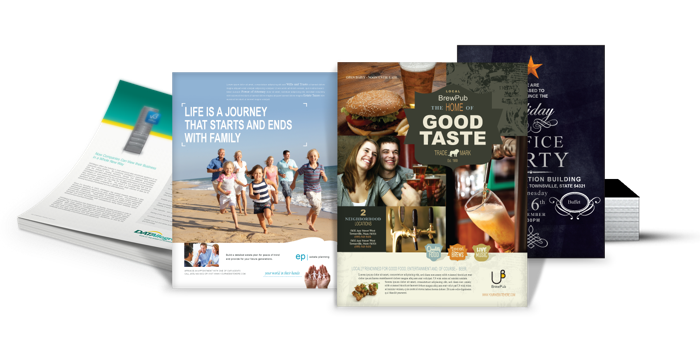
Редактор листовок — специализированный графический редактор с широкими возможностями. С его помощью можно быстро и легко сделать макет листовки любой сложности, не обращаясь к профессиональным дизайнерам, даже если у вас нет такого опыта. В нашем редакторе листовок есть все: инструменты для работы с объектами, текстом и цветом, возможность загрузить графические материалы, использовать бесплатные картинки из клипарта или выбрать фотографию в платном фотостоке.
Для вашего удобства, мы подготовили шаблоны листовок распространенных форматов, — любой из них можно изменить в редакторе листовок за несколько минут. При создании макета листовки «с нуля» программа позволяет выбрать один из стандартных форматов или установить свои. При этом, вам не нужно задумываться о технических нюансах, конструктор листовки автоматически задаст нужные параметры и макет будет полностью соответствовать требованиям типографии.
Если у вас возникнут сложности в работе с макетом листовок, наши дизайнеры всегда готовы придти вам на помощь. Специальная кнопка конструктора листовки позволяет сразу заказать листовки в нашей типографии, в том числе с доставкой по России. Мы ни в коем случае не обязываем вас к этому, — макет можно сохранить у себя на компьютере и напечатать листовки в другой типографии.
- Варианты размеров
- Задать свой размер
-
Создание листовки формата 1/3 А4 (210 x 98)
-
Создание флаера формата 10 x 15 см
-
Создание флаера формата 10 x 20 см
-
Создание листовки формата А6 (105 x 148)
-
Создание листовки формата А5 (148 x 210)
-
Создание листовки формата А6 (148 x 105)
-
Создание листовки формата А4 (210 x 297)
-
Создание листовки формата А5 (210×148)
-
Создание листовки формата А4 (297 x 210)
Какой цвет для наружной рекламной вывески магазина работает лучше всего
К нашим специалистам по визуальному мерчендайзингу и дизайну часто обращаются с вопросом о выборе цвета вывески. Мы попросили их написать эту статью, чтобы наши клиенты лучше ориентировались в этом вопросе.
1. Какие сочетания цветов гармонично подойдут для оформления наружной вывески магазина.
Цвет обладает широкими возможностями по привлечению внимания потенциальных покупателей. Существуют несколько исследователей, которые составили перечень прекрасно сочетающихся цветов.
Круг естественных цветов Гете и цветовой круг по Иоханнесу Иттерну позволяют определить, какие сочетания цветов гармонично дополняют друг друга, а какие нет.
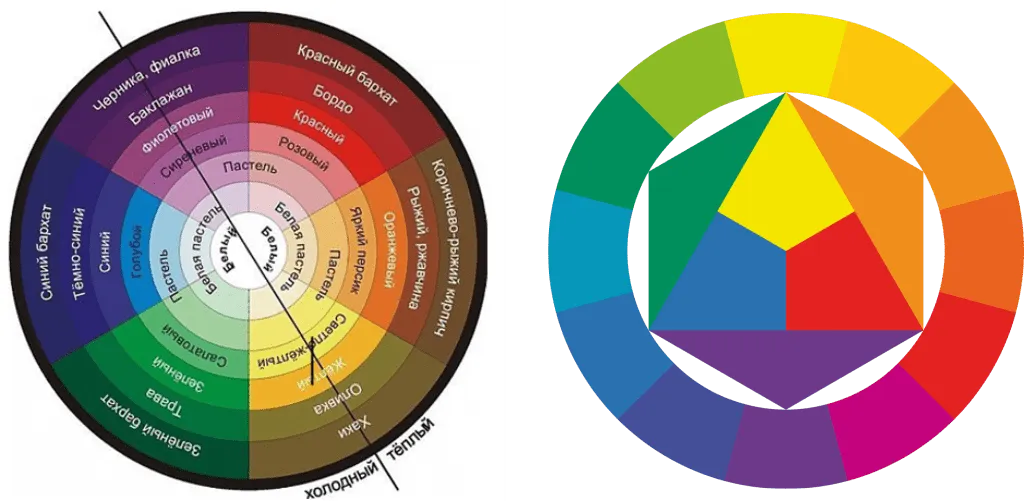
Гармоничные сочетания:
- фиолетовый и желтый;
- синий и оранжевый;
- красный и зеленый;
- красный и желтый.
Менее гармоничны сочетания:
- синего с желтым,
- красного с синим,
- зеленого с оранжевым,
- оранжевого с фиолетовым,
- фиолетового с зеленым.
А какие цвета лучше продают?
Т. Кениг в своей легендарной книге «Психология рекламы» пишет о том, что наиболее предпочтительны следующие цветовые комбинации:
- красного с темно-синим и зеленым;
- оранжевого с небесно-голубым, фиолетовым;
- желтого с пурпурным и синим;
- зеленого с фиолетовым;
- фиолетового с оранжевым.
А также приводит примеры наиболее контрастных сочетаний букв и фона. Чтобы вывеска была заметней и легко читалась, выбирайте контрастные сочетания цветов.

Наш итог по сочетаниям цветов
Изучив всю информацию, мы составили свои рекомендации и собственную шкалу контрастности.
Настоятельно не рекомендуются сочетания:
- красного с желтым;
- оранжевого с красным;
- желтого с фиолетовым;
- зеленого с пурпурным и желтым.
Не воспринимаются глазом сочетания:
- красного с фиолетовым и пурпурным;
- оранжевого с желтым и сине-зеленым;
- желтого с зеленым;
- зеленого с синим и оранжевым;
- фиолетового с пурпурным и синим.
Используйте разработанную нами шкалу, на которой изображены наилучшие по контрастности и заметности сочетания цветов для вывески в порядке убывания. Первый номер — лучше, последний хуже:
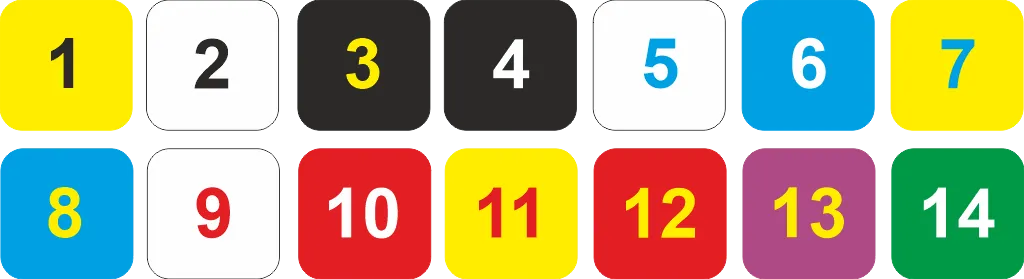
ВАЖНО! Будьте осторожными с синим цветом на вывеске. Синие буквы на светлом фоне днем хорошо смотрятся, но ночью они могут слиться в одну сплошную синюю линию. Придется щуриться, чтобы прочитать надпись. Это из-за особенности нашего восприятия спектра цвета.

Про контраст
Наши эксперты по вывескам рекомендуют учитывать и такие особенности цветового контраста:
- светлый цвет, находясь рядом с темным, кажется еще светлее, а темный рядом со светлым – темнее;
- красный, соприкасаясь с зеленым, кажется насыщеннее;
- на красном фоне серый квадрат будет казаться зеленоватым, на желтом – синеватым, на зеленом – слегка розоватым, а на синем – желтоватым (хроматический контраст).

2. Какие цвета выбирают наши клиенты. У каждого бизнеса свой цвет
Мы проанализировали популярность цветов вывесок и фирменных стилей наших клиентов и клиентов одной известной дизайн-студии, с которой мы часто выполняем совместные проекты. Основываясь на представленной информации, вы можете решить, выбирать ли цвет, обычно связанный с вашей областью бизнеса, или выбирать менее традиционные цвета, чтобы выделяться среди конкурентов.


Надеемся, что эта информация даст вам представление об общих цветовых ассоциациях у людей.
3. Символические значения цветов
Цвета несут устоявшиеся символические значения, восприятие цвета одинаково для всех групп людей вне зависимости от места их проживания. Вот основные из них:
- Красный цвет считается наиболее сильным, он ассоциируется с опасностью, но также и с любовью, властью, огнем, войной. Вызывает тревогу, чувство достоинства, страсти.
- Оранжевый – тоже обладает сильным воздействием: возбуждает, создает ощущение благополучия. Является символом праздника и благородства. Оранжевый цвет издалека заметен и сохраняется в памяти дольше, чем остальные цвета.
- Желтый – жизнь, движение, работа мысли. Веселый, живой, немного тревожный.
- Зеленый – этот цвет успокаивает, нейтрализует противоречия между другими цветами. Зеленый является символом мира и покоя. Нежный, умиротворяющий.
- Синий – ассоциируется с серьезным, строгим поведением. Отдаляющий, таинственный.
- Фиолетовый – цвет выразительный и торжественный, он подчеркивает зрелость. Важный, таинственный, церемониальный.
Заключение
Когда у нас заказывают вывеску, мы рекомендуем помнить, что сам по себе цвет вывески — очень важный параметр. Но все же главным является уместность его применения, гармония с другими объектами и вашей сферой деятельности, а также с вашей целевой аудиторией.
Не менее важный параметром является шрифт вывески. Цвет и шрифт – это мощный инструмент, который будет либо приводить к вам клиентов, либо сделает вас незаметным.
Подробная статья о правильном подборе шрифта читайте тут.
P.S. В конце покажем примеры удачного и неудачного сочетания цветов в вывесках
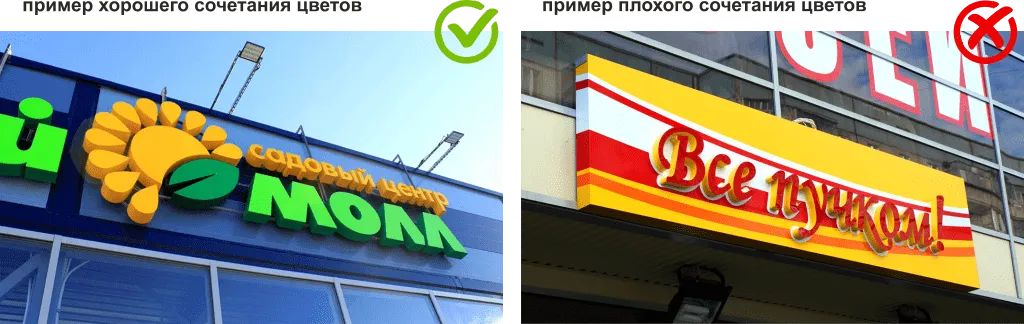
Часто задаваемые вопросы
В: Сколько у вас стоит дизайн вывески?
О:В большинстве случаев простой дизайн вывески мы делаем бесплатно. Это будет один вариант дизайна с учетом всех ваших пожеланий, вы можете внести несколько корректировок.
В: Любого ли цвета можно сделать вывеску?
О: Есть ограничения по количеству цветов в палитре для световых вывесок. Посмотреть все возможные цвета можно тут: Мы можем порекомендовать самые удачные.
В: Какой цвет выбрать для булочной?
О: Есть цвета, которые напрямую ассоциируются с видом деятельности. Для булочной можно смело использовать белый, желтый, коричневый, оранжевый.
В: А есть ли какие-то ограничения в городе на цвет вывесок?
О: Да, для каждого города, района, а иногда даже здания есть свои ограничения. Это связано с концепцией или необходимостью согласовать вывеску с администрацией города. Обратитесь к нам, сообщите адрес, мы подскажем.
В: У нас фирменный цвет синий, не можем от него отказаться. Что делать?
О: В таком случае, если вы решили делать вывеску по технологии объемных букв, есть несколько решений: 1) контрастная боковая часть буквы, например, белая. 2) использование самого удачного синего цвета из палитры пленок, подскажем какого.
Оставить заявку на бесплатный дизайн
Другие полезные статьи по выбору вывесок

Какой цвет вывески выбрать
Статья о том, как правильно выбрать цвет вывески, какие сочетания цветов привлекут больше клиентов, яркость и контраст.
























